Situatie
Extensia unui fisier este sufixul separat de numele unui fisier printr-un punct “.” Fiecare extensie a unui fisier, ne arata tipul de date pe care le contine acesta.
Solutie
Aflarea tipului de extensie
Pentru a vedea estensia unui fisier trebuie sa dam click dreapta pe acesta si sa selectam optiunea “Properties” / “Proprietati”. In urmatoarea imagine avem patru tipuri de fisiere diferite si in functie de extensia fiecaruia, vom afla ce tipuri de date contin fisierele:

La coloana “Type” avem informatii despre tipul de fisier, dar pentru a vedea tipul de extensie (acela separat printr-un punct) apasam click dreapta pe fiecare fisier si apoi selectam optiunea “Properties” / “Proprietati”. Se va deschide o fereastra cu informatii despre respectivele fisiere:

In aceasta fereastra vom putea afla ca extensiile celor patru fisiere sunt urmatoarele:
– Fisier1 are la “Type” extensia (.html) ceea ce inseamna ca este vorba de o pagina web.
– Fisier2 are la “Type” numele (File folder) ceea ce inseamna ca este vorba de un folder.
– Fisier3 are la “Type” extensia (.txt) ceea ce inseamna ca este vorba de un editor de text.
– Fisier4 are la “Type” extensia (.jpg) ceea ce inseamna ca este vorba de o imagine.
Deschiderea corecta a tipului de extensie
Poate ca v-ati aflat in situatia in care sa nu puteti reusi sa deschideti un anumit fisier deoarece calculatorul nu il recunostea. Acest lucru se poate intampla prin simplul fapt ca un calculator nu are instalat programul care are rol in deschiderea si vizualizarea fisierului respectiv.
De exemplu daca vom salva pe un computer un fisier word care are extensia “.docx”, vom putea vizualiza continutul in mod corect doar daca avem instalat programul “Microsoft Word”.
Daca nu avem instalat “Microsoft Word”, calculatorul ne va sugera sa deschidem fisierul cu alte programe deja instalate, dar prin aceasta metoda nu vom putea vizualiza corect continutul.
Schimbarea tipului de extensie
Putem sa atribuim personal extensia unui fisier in momentul in care il salvam.
De exemplu atunci cand dorim sa cream o pagina web. Mai intai o vom scrie in notepad si apoi cand o vom salva, vom scrie dupa nume “.html” ca in imaginea urmatoare:
Un alt exemplu este atunci cand salvam o imagine. Putem sa o salvam cu diferite extensii (.jpg, .png, .gif, etc),
Exista si asa numitele “convertoare” care pot schimba extensia unui fisier. Aceste convertoare le puteti descarca sau le puteti folosi online fara a mai fi nevoie sa le instalati in calculator. Tot ce trebuie sa faceti este sa cautati pe google: “convert (extensie) to (extensie). De exemplu “convert jpg to png”. Veti upload-a fisierul “.jpg” si converter-ul il va transforma automat in “.png”.
O extensie poate contine si date diferite.De exemplu, extensia “.mp4” poate contine atat muzica cat si filme. Mai multe tipuri de extensii pot fi comprimate (impachetate) intr-una singura cu ajutorul unui program numit arhivator. Arhivatorul va crea o arhiva cu extensia “.rar” sau “.zip” care va contine toate fisierele arhivate. Un arhivator pe langa mentinerea extensilor impreuna, le comprima micsorandu-le dimensiunea si astfel spatiul de stocare este folosit mai inteligent.
Mai jos aveti cateva exemple de extensii:
Extensiile Audio sunt responsabile de redarea sunetelor (extensia “.mp4” poate reda si filme).
.mp3
.mp4
.wav
.wma

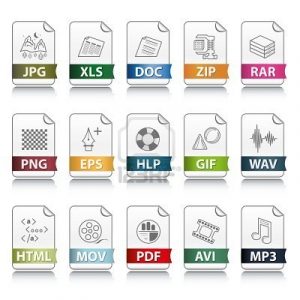
Leave A Comment?